Selamlar arkadaşlar bu yazımda sizlere Zabbix üzerinde Trigger oluşturma konusundan bahsedeceğim. Trigger oluşturma işlemi sırasında saat ayarlaması da yapacağız. Saat ayarlamasından kastım İş Saatleri ve İş Dışı Saatler olarak 2 ayarlama yapacağız ve bunların kontrol ettiği değerler farklı olacak arkadaşlar.
– Trigger nedir bunu kısaca bir açıklamaya çalışayım :
Öğeler tarafından toplanan verileri değerlendirip, bu değerlendirme sonucu verimizde endişe edici ve sorun olarak algılanır. Bu durumda Zabbix, Trigger’ları çalıştırır ve algıladığı bu sorunu Zabbix Problems sekmesinde size iletecektir.
Bu örneğimde yeni bir item cihazımızdaki Freedisk Space’i alıyor olacak. Ve daha sonra Template içerisinde bulunan Macro alanını kullanacağız ve bu Macro ile Trigger’ımızı daha çok özelleştireceğiz.
– Item ve Macro’mu açıklamam gerekirse :
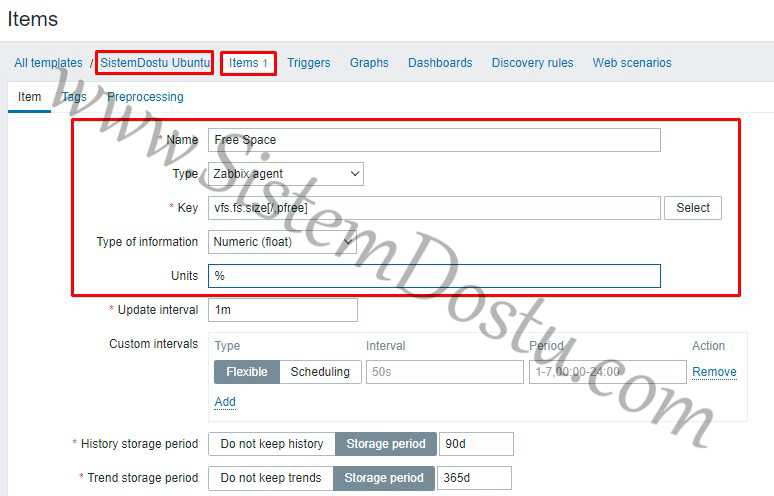
SistemDostu Template’imin altında Items sekmesinde Free Space adından özellikleri yukarıdaki gibi bir Item oluşturdum.
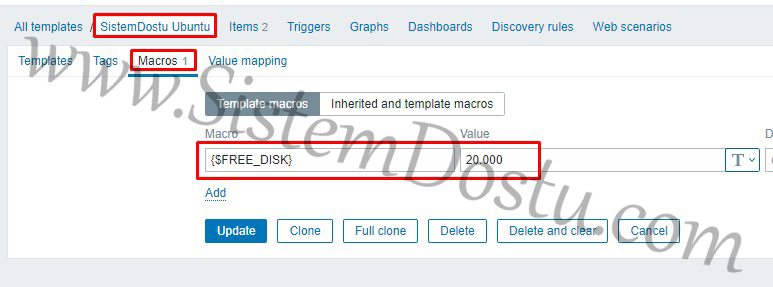
Daha sonra yine aynı Template içerisinde Macros alanında {$FREE_DISK} adında ve Default Value olarak ise 20.000 olan bir Macro ekledim.
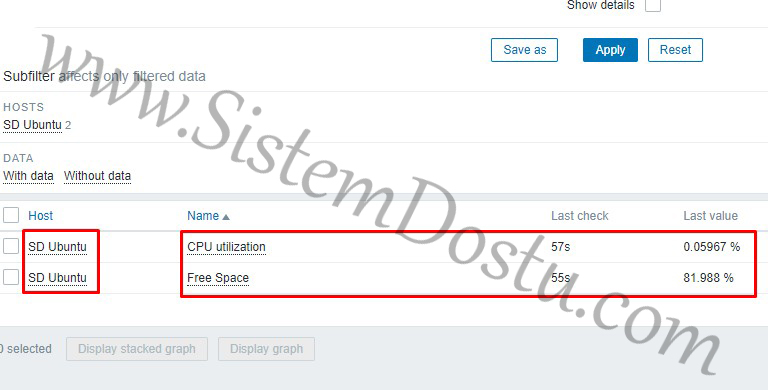
Şuanda sorunsuz olarak Data çekiyorum ve durum kontrolü sağlıyorum. Normal şartlarda 20.000 değeri 80.000’e eşit ve çektiğimiz daha ise 81.988 bu şekilde bir Trigger ateşlenecek ve Problem sekmesinde Free Space yetersiz diyecektir. Ancak bende herhangi bir Trigger olmadığı için böyle bir hata şuanda yok.
– Trigger oluşturma ve özelleştirme :
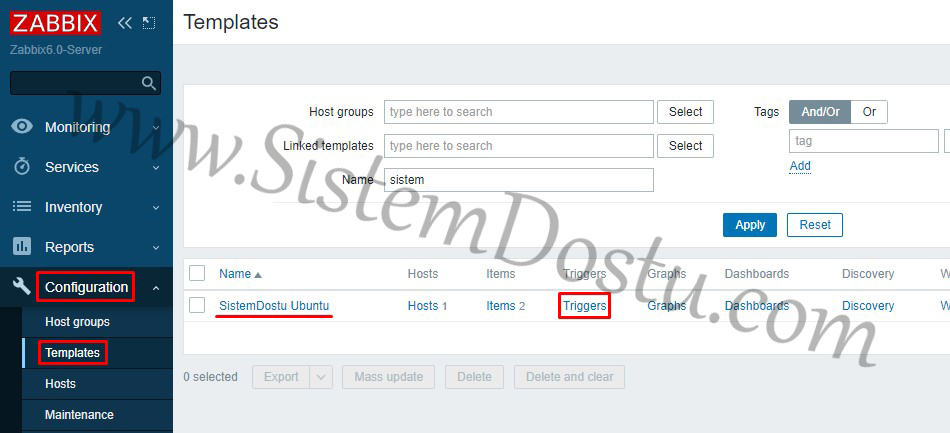
Configuration > Templates yolunu izliyorum. Daha sonra Template’imde bulunan Triggers alanını seçiyorum.
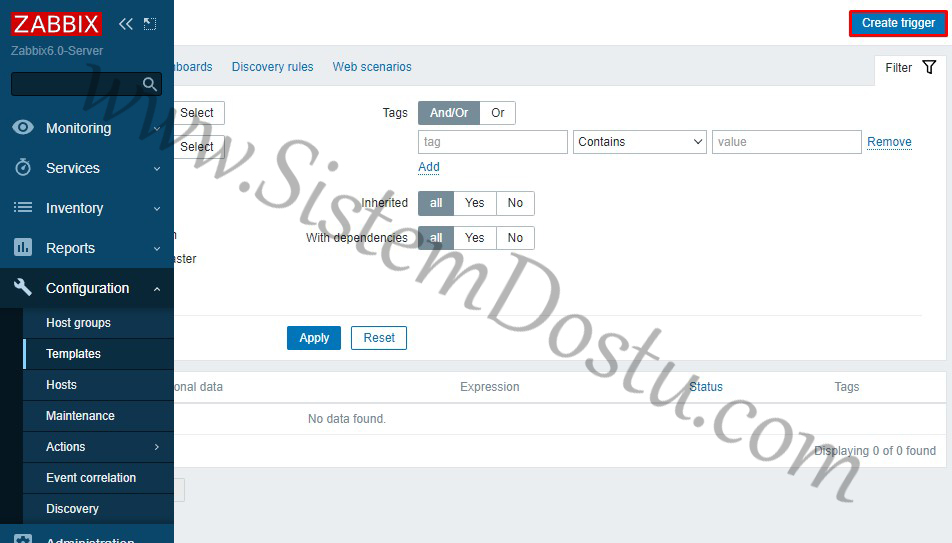
Daha sonra açılan sayfanın en sağında bulunan Create Trigger alanını tıklıyorum.
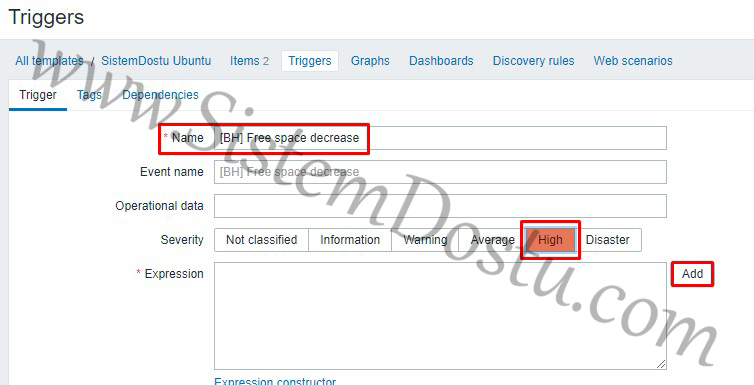
Açılan sayfada Name alanını belirliyorum, bu isimde BH = Business Hour (İş Saatleri) anlamına geliyor ve Severity alanında High olarak işaretliyorum. Expression alanında ise Add tuşuna basarak şartımızı belirleyeceğim.
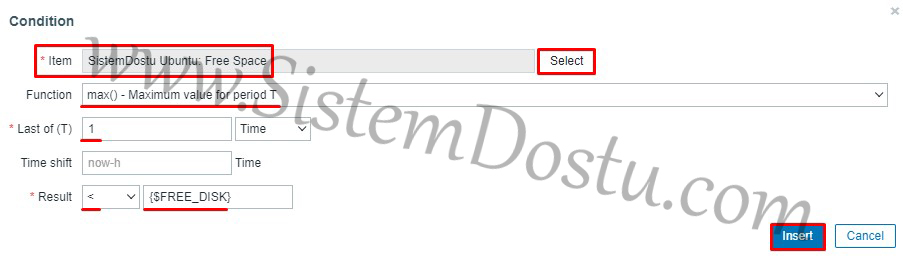
Item alanında bulunan Select tuşuna basarak Free Space’i seçiyorum.
Function alanından Maximum Value For Period T seçeneğini seçiyorum. Bu sayede belirleyeceğimiz tekrarın Max değerini alacak.
Last of (T) alanına ise 1 yazıyorum. Ve yanında bulunan alanı Count olarak seçiyorum.
Result alanında ise bu şart < (küçükse), FREE_DISK’den yani Macroda belirtiğim değerden şeklinde belirliyorum ve Insert tuşuna basıyorum.
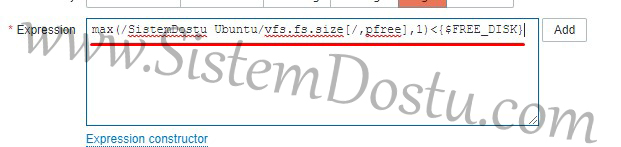
Ve şartımızın eklendiğini görüyorsunuz. Bu alanı biraz daha özelleştireceğim.
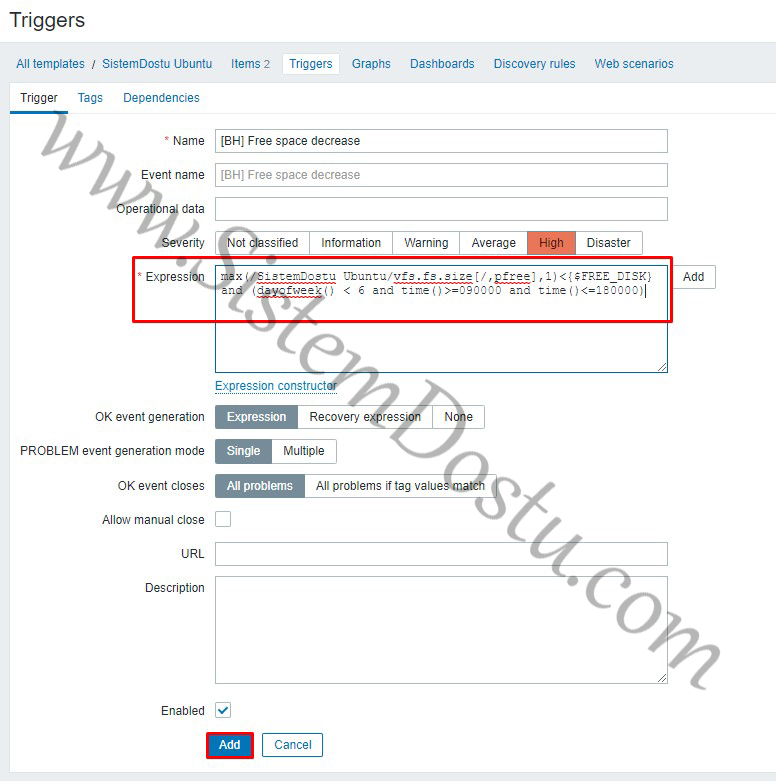
Oluşturmuş olduğum şartın sonuna “and (dayofweek() < 6 and time()>=090000 and time()<=180000)” alanını ekliyorum. Burada Şart ve gün 6’dan küçükse yani 6 = Cumartesi, 5 = Cuma , 4 = Perşembe …. ve Saat aralığı 09.00 ile 18.00 aralığındaysa, Trigger’ı tetikle anlamına gelmektedir. Daha sonra Add tuşuna basıyorum ve ekliyorum.

Eklendiğini göreceksiniz. Birde [OBH] Outside Business Hour olarak diğer şartımı ekliyorum. Bunun içerisinde #5 yani 5 değerin Max’ini alacak şekilde ayarlıyorum. And Not dediğimiz içinde yukarıdaki Trigger’ın tersine 6. Ve 7. günlerde ve Saat 09:00 ile 18:00 dışındaysa bu Trigger üretilecek.
– Ubuntu üzerinde Disk artırımı yaparak Problem Tetiklenmesi :
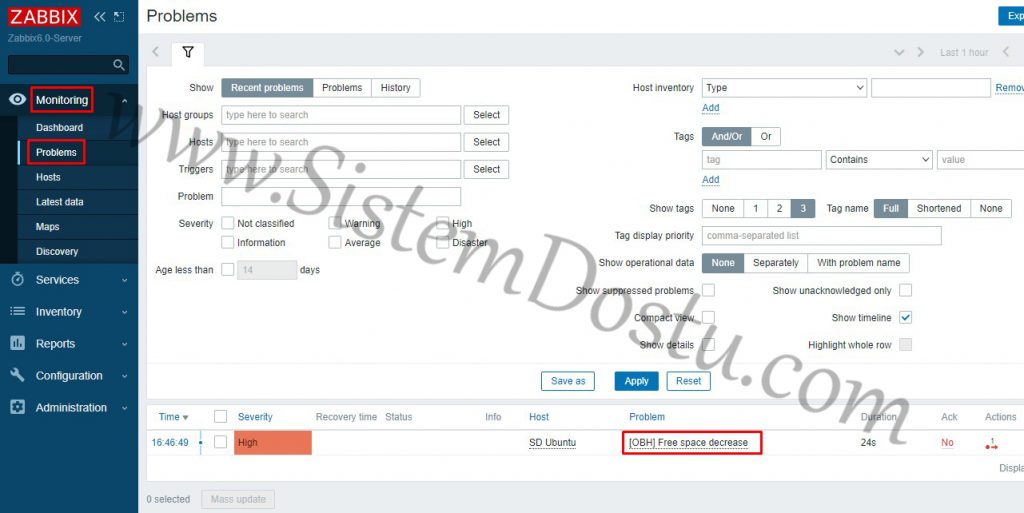
Monitoring > Problems yollarını izliyoruz. Ubuntudaki alanı artırdığım için ve Free Space kalmadığı ve Cumartesi günü bu yazıyı yazdığım için [OBH]’li olan Trigger devreye girdi ve hata üretildi.

Daha sonra boyutlu dosyayı silerek Trigger’ın durumunun Resolved olduğunu gördüm. Yani çözümlendi. Bu durum herhangi bir sorun olmaz ise OK, sorun anında Problem, çözülmesi ile birlikte Resolved olarak Status alanında gözükecektir.
Bir yazımın daha sonuna geldik arkadaşlar, öneri ve sorularınızı yorumlar kısmından bana iletebilirsiniz. Ayrıca destek olmak isterseniz SistemDostu adında Youtube kanalıma abone olabilir ve Reklamlarada bir tık atabilirsiniz arkadaşlar. Herkese kolaylıklar diliyorum.

